Camtasia降噪技巧:清除麦克风杂音方法
时间:2025-09-02 11:01:19 246浏览 收藏
“纵有疾风来,人生不言弃”,这句话送给正在学习文章的朋友们,也希望在阅读本文《Camtasia消除麦克风杂音技巧》后,能够真的帮助到大家。我也会在后续的文章中,陆续更新文章相关的技术文章,有好的建议欢迎大家在评论留言,非常感谢!
Camtasia软件中,不少用户在操作过程中对如何去除麦克风杂音感到困惑。本文将为大家详细介绍在Camtasia中消除麦克风杂音的实用方法,感兴趣的朋友一起来了解一下吧!
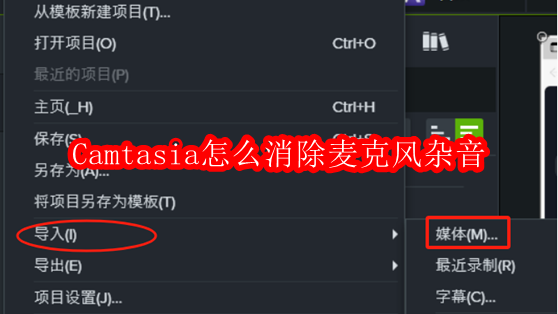
如何在Camtasia中消除麦克风杂音
此前我们已经分析过麦克风产生杂音的常见原因,相信大家对此已有一定了解。接下来,就进入实际操作环节,手把手教你使用Camtasia进行音频降噪处理。
1、录制完成后,将含有杂音的视频文件导入Camtasia。点击【文件】菜单下的【导入】-【媒体】,在弹出的窗口中选择你的录制文件,将其添加至媒体库。随后,从媒体库中选中该文件,并拖拽到下方的时间轴轨道上。
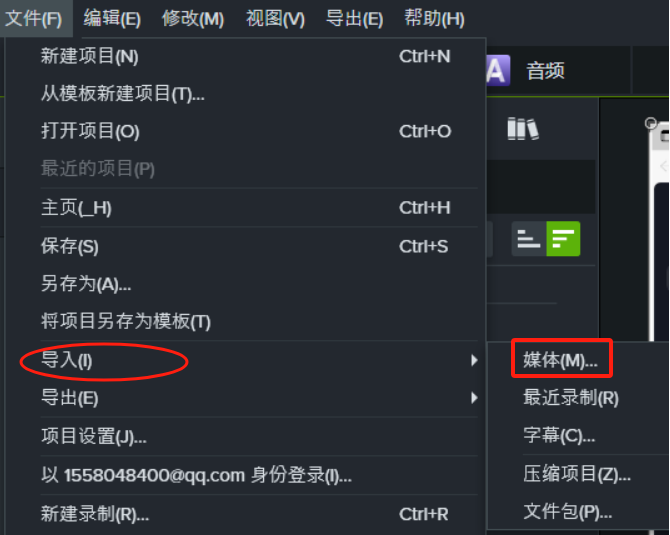
2、在时间轴上右键点击视频轨道,选择【分开音频和视频】,将音频独立分离出来,以便单独处理。接着,在软件左侧的【音效】面板中找到【去噪】功能,将其直接拖放到时间轴上的音频轨道,即可开始应用降噪效果。
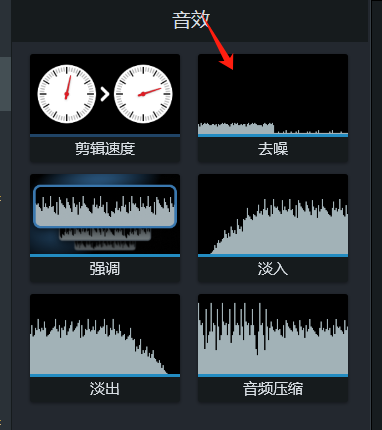
3、如果应用去噪后仍能听到轻微的背景杂音,可以点击音频轨道上的【显示效果】按钮,打开详细的去噪设置面板。如图所示,你可以在此调节音量大小以及各项去噪参数,进一步优化音频质量。
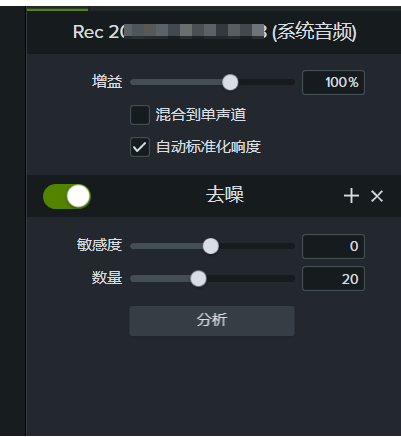
4、其中,“敏感度”用于控制软件识别噪音的灵敏程度,若希望更彻底地清除杂音,可适当调高该数值;“数量”则决定降噪处理的强度,增加该值能提升降噪表现,但需注意不可过度调整,以免造成声音失真或影响人声清晰度。
今天关于《Camtasia降噪技巧:清除麦克风杂音方法》的内容就介绍到这里了,是不是学起来一目了然!想要了解更多关于降噪,麦克风杂音,音频分离,Camtasia,去噪功能的内容请关注golang学习网公众号!
-
501 收藏
-
501 收藏
-
501 收藏
-
501 收藏
-
501 收藏
-
157 收藏
-
205 收藏
-
243 收藏
-
428 收藏
-
232 收藏
-
410 收藏
-
316 收藏
-
186 收藏
-
157 收藏
-
285 收藏
-
456 收藏
-
422 收藏
-

- 前端进阶之JavaScript设计模式
- 设计模式是开发人员在软件开发过程中面临一般问题时的解决方案,代表了最佳的实践。本课程的主打内容包括JS常见设计模式以及具体应用场景,打造一站式知识长龙服务,适合有JS基础的同学学习。
- 立即学习 543次学习
-

- GO语言核心编程课程
- 本课程采用真实案例,全面具体可落地,从理论到实践,一步一步将GO核心编程技术、编程思想、底层实现融会贯通,使学习者贴近时代脉搏,做IT互联网时代的弄潮儿。
- 立即学习 516次学习
-

- 简单聊聊mysql8与网络通信
- 如有问题加微信:Le-studyg;在课程中,我们将首先介绍MySQL8的新特性,包括性能优化、安全增强、新数据类型等,帮助学生快速熟悉MySQL8的最新功能。接着,我们将深入解析MySQL的网络通信机制,包括协议、连接管理、数据传输等,让
- 立即学习 500次学习
-

- JavaScript正则表达式基础与实战
- 在任何一门编程语言中,正则表达式,都是一项重要的知识,它提供了高效的字符串匹配与捕获机制,可以极大的简化程序设计。
- 立即学习 487次学习
-

- 从零制作响应式网站—Grid布局
- 本系列教程将展示从零制作一个假想的网络科技公司官网,分为导航,轮播,关于我们,成功案例,服务流程,团队介绍,数据部分,公司动态,底部信息等内容区块。网站整体采用CSSGrid布局,支持响应式,有流畅过渡和展现动画。
- 立即学习 485次学习
